萬盛學電腦網 >> 圖文處理 >> Coreldraw教程 >> CorelDraw繪制韓國插畫人物
CorelDraw繪制韓國插畫人物
小清新的韓國插畫深受女孩子們的喜愛,用CorelDRAW就可以制作出來。CorelDRAW被廣泛地應用於商標設計、標志制作、模型繪制、插圖描畫、排版及分色輸出等等諸多領域,幾乎所有用於商業設計和美術設計的PC電腦上都安裝了CorelDRAW。
最終效果:

最終效果
1、用曲線類工具繪制出人物頭部輪廓,填充合適的膚色(C0、M9、Y9、K0)並去除輪廓,如下圖所示:
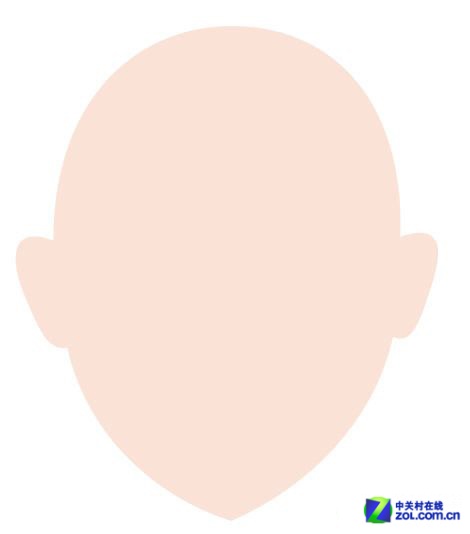
臉部輪廓
CorelDRAW鼠繪教程:制作臉部腮紅
2、下面來制作臉部的腮紅
首先,繪制一個圓形,填充洋紅色並去除輪廓
然後點擊工具箱中的“交互式透明工具”,此時選擇屬性欄中的“射線透明”,調整一下透明控制滑塊(中間滑塊的透明度設置為85,其它的為100,當然這個可以根據個人的喜愛去設置:-),效果如下圖所示:
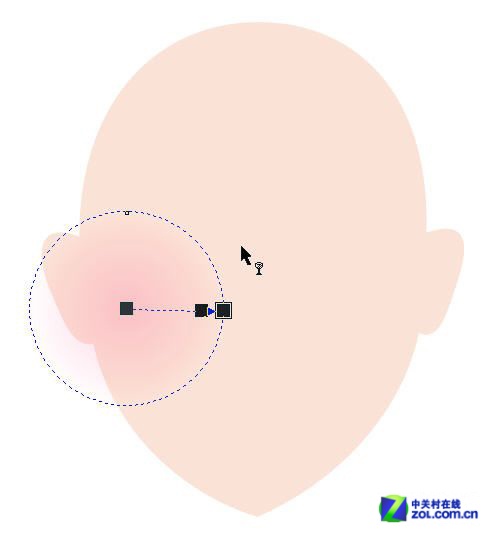
上腮紅
3、將添加透明後的圓形復制一個到臉的另外一邊,然後選擇這兩個圓形,按住右鍵拖曳鼠標至臉部後松開鼠標,在隨後彈出的菜單命令中選擇“精確裁剪至內部”,將腮紅置於臉部內合適的位置,效果如下圖所示:
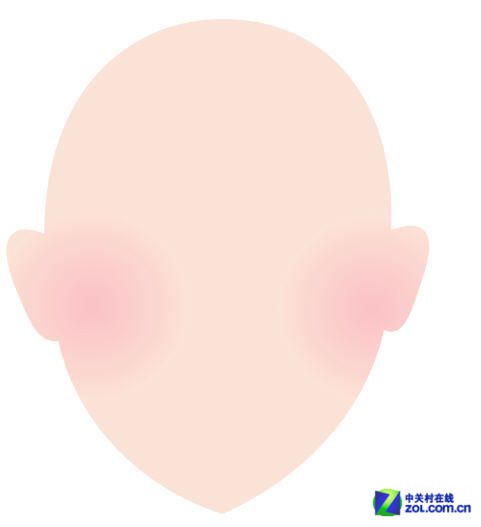
復制另一邊腮紅
CorelDRAW鼠繪教程:繪制眉毛
4、現在我們來繪制MM的眉毛
用曲線類工具(這裡可以為貝賽爾工具、鋼筆工具等)繪制如下圖所示的形狀,填充黑色並去除輪廓。
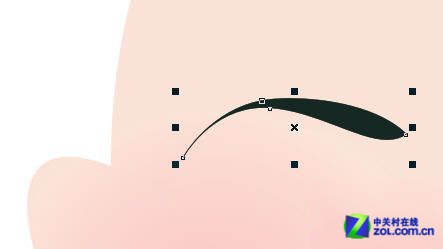
繪制眉毛
再選擇工具箱中的“交互式透明工具”,從左向右拖曳鼠標,得到如下圖所示的透明效果。

添加透明效果
5、繪制MM的眼睛
使用曲線類工具繪制如下圖所示的眼睛形狀,填充黑色去掉輪廓。
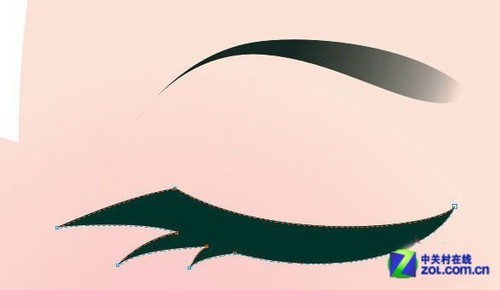
繪制MM的眼睛
CorelDRAW鼠繪教程:繪制眼影效果
6、制作MM的綠色眼影效果
首先,使用曲線繪制如下圖所示的封閉圖形,填充酒綠色後按下Ctrl+PageDown組合鍵,將此圖形向下移動一個圖層。然後按下小鍵盤上的“+”鍵,將此圖形原地復制並縮小,如下圖所示:
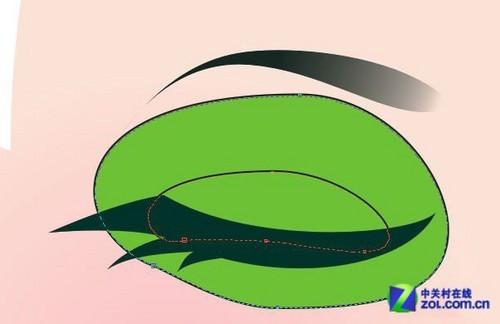
制作MM的綠色眼影效果
然後點擊工具箱中的“交互式透明工具”,選擇相應屬性欄中的“標准透明”,將上面一個圖形的透明度設置為95,下面圖形的透明度設置為100,如下圖所示:
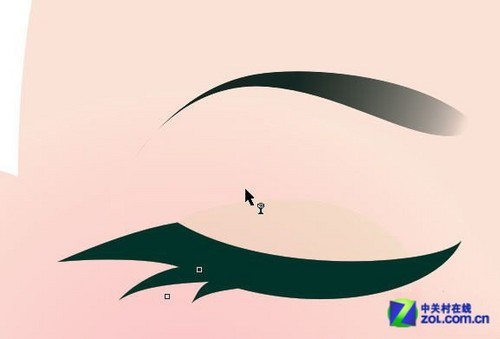
交互式透明工具
點擊“交互式調和工具”,將這兩個圖形進行調和,在屬性欄中將調和步長值設置為15,得到下圖所示的眼影效果。
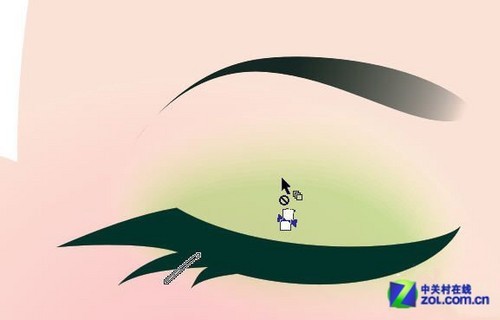
完成眼影效果
7、選擇繪制好的眼睛,鏡向復制一個並調整其位置,如下圖所示:

復制另一邊眼影
原文地址:http://soft.zol.com.cn/314/3146634.html
CorelDRAW鼠繪教程:繪制鼻子
8、繪制MM的鼻子
首先,使用曲線類工具繪制MM的鼻梁,填充顏色(C10、M20、Y30、K0)並去除輪廓。然後再點擊工具箱中的“交互式透明工具”,從左向右拖曳鼠標,產生如下圖所示的透明效果。
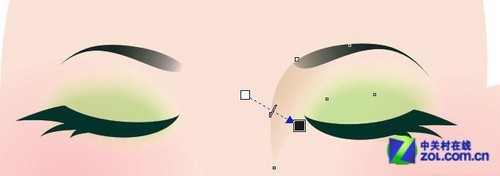
繪制鼻子
用同上的方法細化MM的鼻子,如下圖所示:
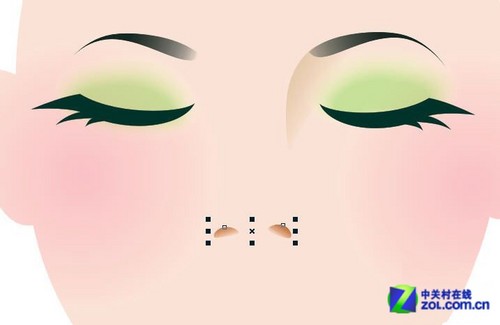
細化鼻子
9、繪制MM的櫻桃小嘴
首先用曲線類工具繪制出上唇與下唇,分為兩部分,主要是方便後面的操作:-),如下圖所示:
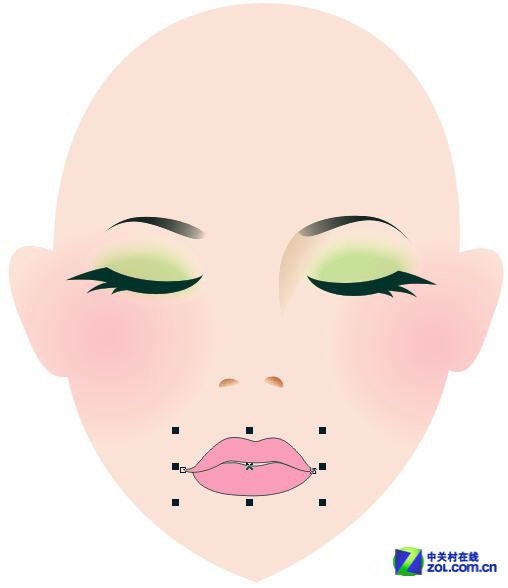
繪制嘴唇
用修整中的相交命令、交互式調和工具等修出嘴巴的暗調與高光,制作流程如下圖所示:
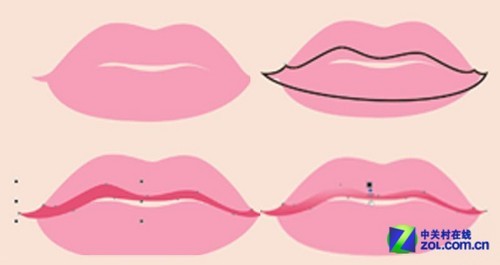
調整明暗
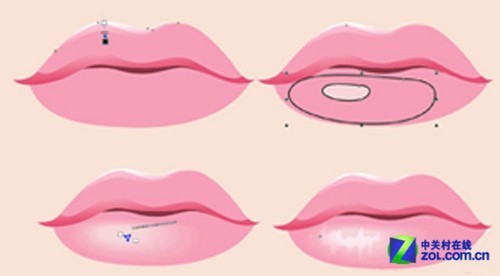
添加高光
注意下唇的高光制作方法是:為其添加95的標准透明,再選擇屬性欄中“透明度操作”為“添加”即可。
10、人物的五官就制作完成。稍加整理後的整體效果如下圖所示:

完成面部五官
11、因為在這裡要表現一種悠然自得的神態,所以我們先將頭部旋轉一下。如下圖所示:

旋轉頭部
原文地址:http://soft.zol.com.cn/314/3146635.html
CorelDRAW鼠繪教程:繪制頭發
12、接下來呢,我們來繪制MM的頭發部分
先使用曲線類工具繪制頭發前面的部分,填充為黑色並去除輪廓。如下圖所示:

繪制頭發
修整中的相交命令取得如下圖所示的部分,填充(C10、M20、Y30、K0)

調整頭發
用同上的方法繪制頭發的後面的頭發,按下Sfhit+PageDown組合鍵,將它置於最底層,如下圖所示:

組合面部與頭發
同上的方法處理發絲部分,如下圖所示:

處理發絲
原文地址:http://soft.zol.com.cn/314/3146636.html
CorelDRAW鼠繪教程:繪制上半身
13、繪制MM上半身結構
用曲線類工具繪制如下圖所示的封閉圖形,按下Sfhit+PageDown組合鍵,將它置於最底層。再按住右鍵從人物臉部拖曳鼠標至此圖形上並松開鼠標,在彈出的菜單命令中選擇“復制所有屬性”命令,將臉部的顏色及輪廓屬性復制給它。



